Установите TWRP на Galaxy Note 10 и Note 10 Plus
TWRP теперь неофициально доступен для Exynos Samsung Galaxy Note 10 (Plus). В этом подробном руководстве я покажу вам, как легко установить восстановление TWRP на Samsung Galaxy Note 10 или Note 10 Plus.
Чтобы установить что-либо , вам сначала нужно установить TWRP на свой вариант Exynos Samsung Galaxy Note 10 (Plus). Что ж, функциональность TWRP не ограничивается только установкой ПЗУ или ядер. Вы также можете прошивать моды, создавать резервные копии NANDroid и восстанавливать их, стирать разделы устройства и делать многое другое.
Поддерживаемые варианты и модели
Это руководство и представленные здесь файлы предназначены только для Exynos-варианта Note 10/10 +. Убедитесь, что вы сопоставили номер модели своего телефона со списком поддерживаемых вариантов и номерами моделей, указанными ниже.
1. Samsung Galaxy Note 10
- Совместимость: поддерживаются варианты Exynos с номером модели SM-N970 / 971 / N / F / B
- Несовместимо: проданные в США варианты Snapdragon с номером модели SM-N970U / A / T / P / V / W не поддерживаются.
2. Samsung Galaxy Note 10 Plus
- Совместимость: поддерживаются варианты Exynos с номером модели SM-N975 / 976 / N / F / B
- Несовместимо: проданные в США варианты Snapdragon с номером модели SM-N975U / A / T / P / V / W не поддерживаются.
Предупреждение
Установка TWRP на телефон отключит счетчик KNOX. Это также помешает вам пользоваться такими функциями и услугами, как Samsung Pay и Secure Folder, на вашем Note 10. Установка специального двоичного файла (например, TWRP в данном случае) также аннулирует ограниченную гарантию на ваш телефон, предлагаемую Samsung.
Требования
Прежде чем начать, убедитесь, что все требования, перечисленные ниже, полностью выполнены.
- Установка TWRP сотрет все данные, хранящиеся на вашем телефоне. Сюда входят установленные приложения и соответствующие данные приложений, внутреннее хранилище, сообщения, контакты и т. Д. Итак, сделайте полную резервную копию всех данных, прежде чем продолжить. У нас также есть подробное руководство по теме, к которому вы можете обратиться.
- Затем вы должны сначала разблокировать загрузчик и получить root права на Galaxy Note 10/10 Plus с помощью Magisk. Если вы еще этого не сделали, следуйте инструкциям в этом руководстве и вернитесь сюда, когда закончите.
- Загрузите инструмент Odin v3.13.3 и распакуйте загруженный zip-файл в подходящее место на вашем компьютере.
- Кроме того, загрузите и установите последнюю версию драйверов Samsung USB для вашего Galaxy Note 10 .
Загрузки
- TWRP Recovery для:
- Galaxy Note 10 (SM-N970F / N / B): TWRP_3.3.1_N10_N970_ASHE_V3.tar
- Galaxy Note 10 5G (SM-N971F / N / B): TWRP_3.3.1_N10_5G_N971_ASHE_V3.tar
- Galaxy Note 10 Plus (SM-N975F / N / B): TWRP_3.3.1_N10 + _N975_ASHE_V3.tar
- Galaxy Note 10 Plus 5G (SM-N976F / N / B): TWRP_3.3.1_N10 + _5G_N976_ASHE_V3.tar
- Последний архив Multi-disabler по этой ссылке .
- Этот zip отключает шифрование Samsung, Vaultkeeper и proca. Огромное спасибо разработчику XDA ianmacd за это!
Устройства Samsung Galaxy всегда доставляли проблемы, когда дело дошло до индивидуальной разработки. Это связано с рядом усиленных функций безопасности на уровне ядра и загрузчика, реализованных производителем.
По той же причине процесс установки TWRP на устройствах Galaxy Note 10 полностью отличается от того, что применялся для его предшественников, таких как Note 9 и Note 8. Несмотря на различия, процесс по-прежнему прост, благодаря topjohnwu , geiti94 и другие разработчики, которые внесли свой вклад.
Краткое описание процесса:
Сначала вам нужно будет начать с разблокировки загрузчика и рутирования вашего Galaxy Note 10 / Note 10 Plus через Magisk (см. № 2 в разделе «Требования»).
Как только это будет сделано, вы можете пропатчить файл образа восстановления TWRP с помощью Magisk Manager, а затем прошить исправленный образ восстановления TWRP на свой телефон с помощью инструмента Odin. После этого вам нужно будет прошить zip-архив Multi-disabler, перезагрузить TWRP и, наконец, отформатировать раздел / data.
После этого у вас будет установлен TWRP, и ваш Note 10 (Plus) должен быть рутирован с помощью Magisk.
Для вашего удобства и понимания мы разделили инструкции на отдельные этапы. Убедитесь, что вы следуете им в указанном порядке. Теперь без дальнейших обсуждений, давайте сразу перейдем к приведенным ниже инструкциям.
Шаг 1. Патч TWRP Recovery с помощью Magisk Manager
- Загрузите восстановление TWRP для Galaxy Note 10 / Note 10+.
- Перенесите загруженный файл во внутреннюю память телефона.
- Загрузите последний APK-файл Magisk Manager и установите его на свой телефон.
- После установки перейдите в панель приложений и запустите приложение Magisk Manager.

- Нажмите «Установить»> «Установить»> «Выбрать и исправить файл».
- Выберите файл образа восстановления TWRP, чтобы исправить его с помощью Magisk.
- После исправления результирующее восстановление TWRP с исправлением Magisk будет сохранено в папке [внутреннее хранилище] / Download .
- Перенесите файл magisk_patched.tar со своего телефона на ПК.
Вы успешно пропатчили восстановление TWRP с помощью Magisk. Теперь перейдите к следующему шагу, чтобы установить восстановление TWRP с исправлением Magisk на вашем Galaxy Note 10.
Шаг 2. Установите TWRP Recovery на Galaxy Note 10 (Plus)
- Запустите инструмент Odin flash на вашем ПК с Windows.
- Выключите свой Galaxy Note 10/10 Plus.
- Удерживайте клавиши увеличения громкости и питания вместе, чтобы загрузить телефон в стандартный режим восстановления.

- В стандартном рекавери выберите «Перезагрузить в загрузчик».
- Ваш Note 10 должен перейти в режим загрузки .
- Подключите телефон к ПК с помощью кабеля USB.
- ID: COM-порт в окне Odin должен загореться и отобразить COM-порт.
- Теперь нажмите кнопку «AP» и выберите файл исправленного TWRP Recovery (magisk_patched.tar).

- Удерживая кнопки увеличения громкости и питания вместе, нажмите кнопку «Пуск», чтобы установить восстановление TWRP на Samsung Galaxy Note 10 (Plus).
- Как только процесс завершится, телефон загрузится прямо в TWRP.
Теперь вы можете отпустить ключи.
Важная заметка:
Очень важно одновременно нажать кнопки увеличения громкости и питания и удерживать их, прежде чем нажать кнопку «Пуск», пока ваш Note 10 не загрузится в режим TWRP. Отсутствие загрузки непосредственно в TWRP приведет к загрузке вашего телефона. И тогда вам нужно будет начать все сначала.
Вы успешно установили TWRP на свой Note 10. Но есть еще несколько вещей, которые нужно сделать, прежде чем вы сможете загрузить свой телефон.
Шаг 3. Flash Multi-disabler и форматирование раздела данных
- Загрузите zip-архив Multi-disabler и скопируйте его на SD-карту. На этом этапе TWRP не сможет смонтировать внутреннее хранилище.
- Перейдите в меню «Установить» в TWRP и выберите файл « multidisabler-samsung-1.7.zip ».

- Проведите кнопкой по экрану, чтобы прошить файл.
- После прошивки перейдите в меню «Wipe» в TWRP.

- Нажмите «Форматировать данные» и введите «Да» в соответствующем поле, чтобы отформатировать раздел данных.
- Теперь перейдите в меню «Перезагрузка» в TWRP и нажмите «Выключить», чтобы выключить телефон.
- Загрузите Note 10 в режим восстановления. Для этого удерживайте клавиши увеличения громкости и питания, пока не увидите заставку.
- Затем быстро отпустите кнопку питания и продолжайте удерживать кнопку увеличения громкости, чтобы войти в режим восстановления TWRP.
TWRP теперь должен иметь возможность расшифровывать и монтировать внутреннее хранилище. Это сделано! Теперь вы можете перезагрузить телефон в рутированной ОС.
Загрузка Galaxy Note 10 (Plus) в корневую систему и режим восстановления
В связи с тем, что Magisk и TWRP установлены в одном разделе, вам нужно будет использовать следующие комбинации кнопок для загрузки устройства Note 10 в разные режимы.
- Чтобы загрузить стандартную некорневую систему: просто включите телефон в обычном режиме.
- Чтобы загрузить рутированную систему с помощью Magisk: удерживайте кнопки увеличения громкости и питания, пока не увидите заставку. Затем отпустите все кнопки.
- Чтобы загрузиться в режиме восстановления TWRP: удерживайте кнопки увеличения громкости и питания, пока не увидите заставку. Затем отпустите кнопку питания и продолжайте удерживать кнопку увеличения громкости.
Ну это все! Вы успешно установили восстановление TWRP на свой Galaxy Note 10 / Note 10 Plus. Теперь вы можете использовать его для прошивки пользовательских ПЗУ, ядер, модов или резервного копирования / восстановления полной ОС (NANDroid).
Если у вас есть какие-либо вопросы относительно инструкций или самого TWRP, сообщите нам об этом в комментариях ниже.

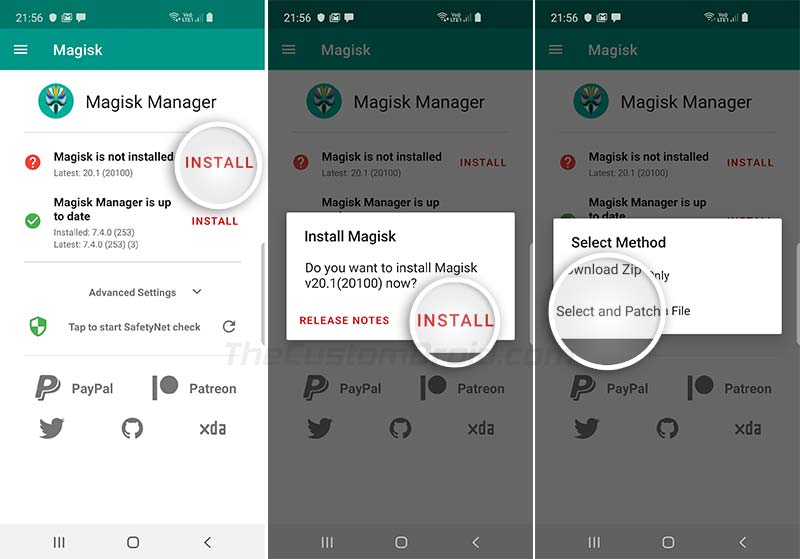
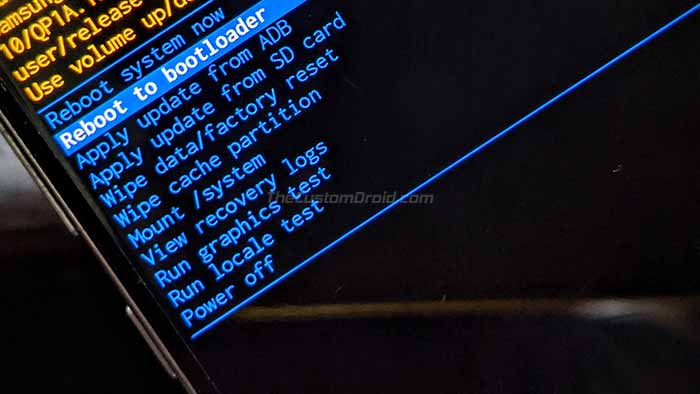
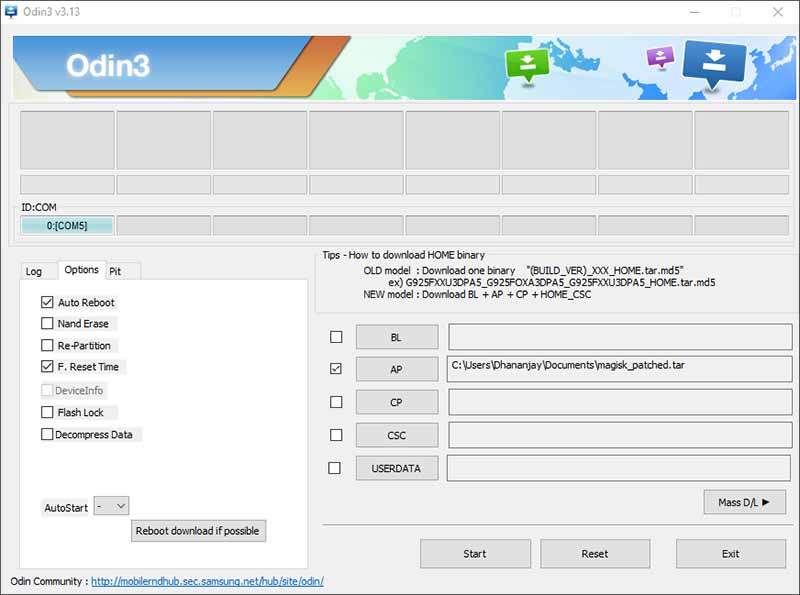
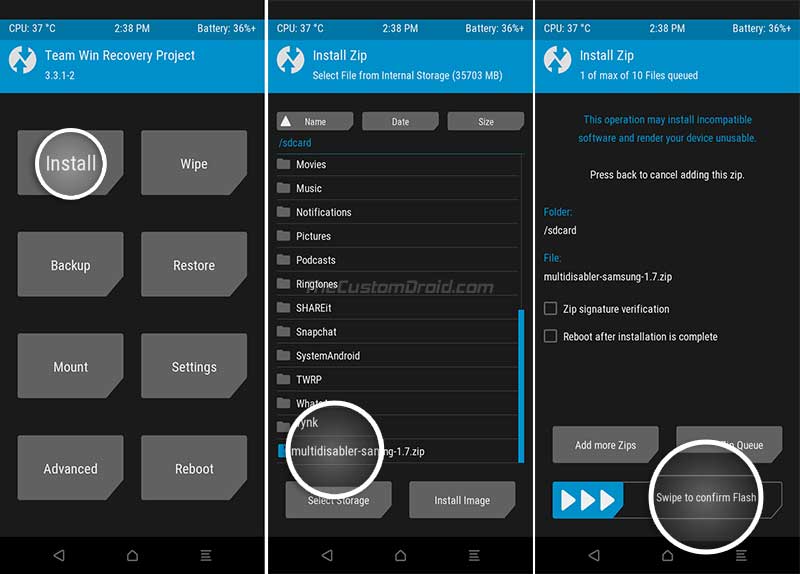
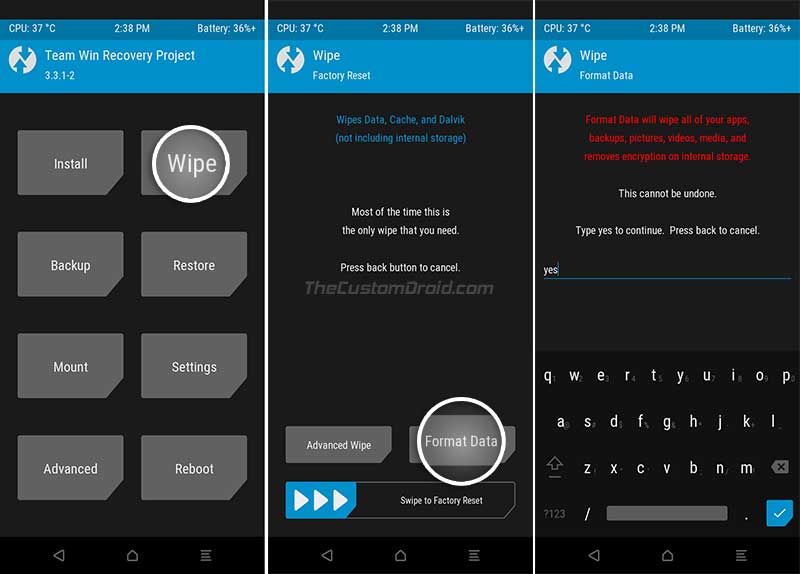

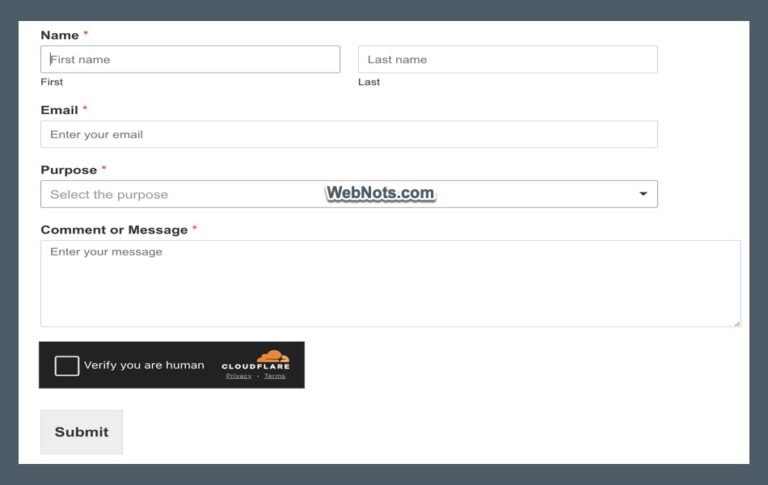
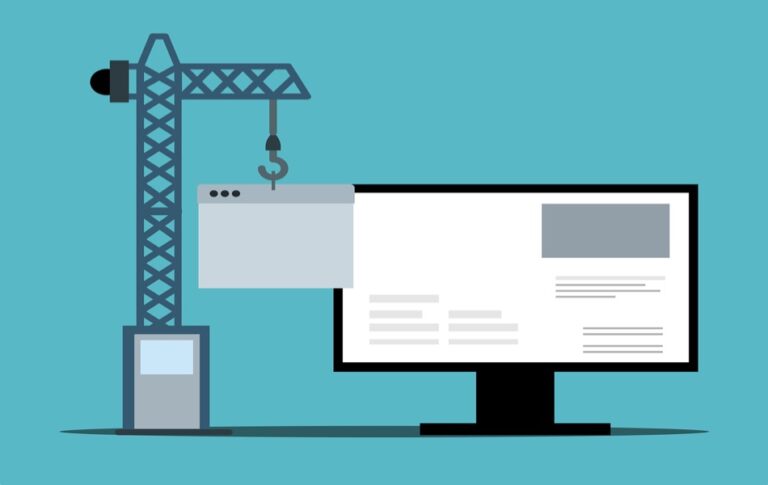
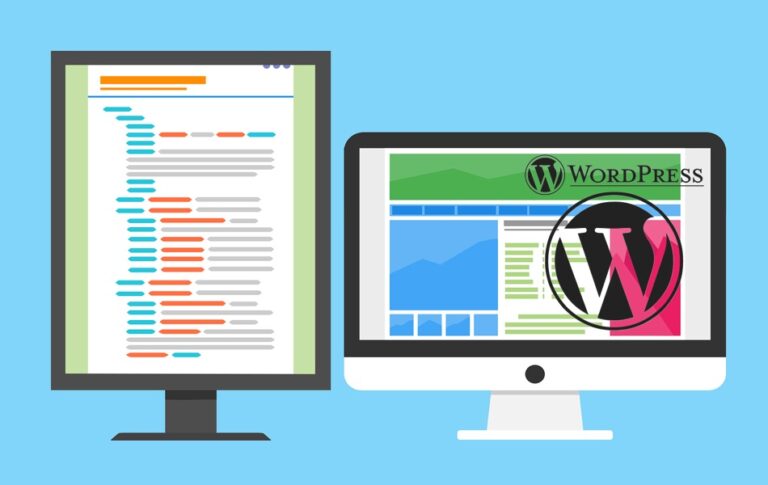

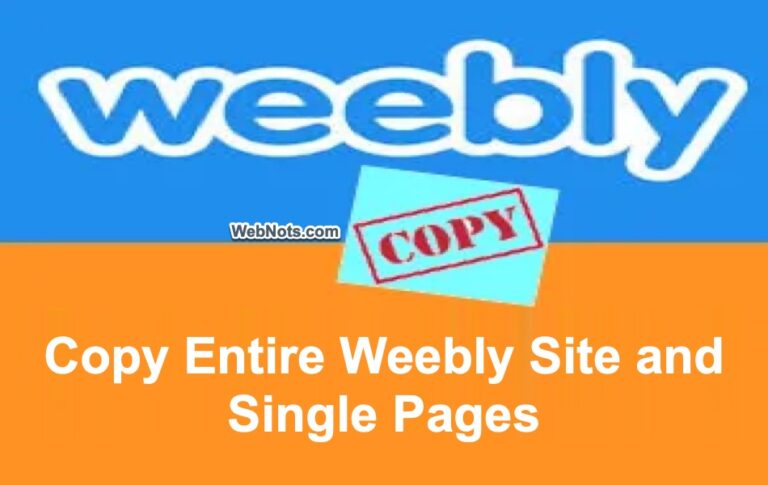
тврп через магиск не патчится